前言
关于搭建esp-idf这个编译环境,官方手册看似极其简短,实际上却没有那么简单,在我疯狂查百度,并且在linux上重新安装系统来装了两次后,最终,我妥协了,并且找到了最简单的安装方式,工具包方式
基于乐鑫开发指南,一步一步踩坑后得出自己的操作结论,如下;
快速入门 - ESP32 - — ESP-IDF 编程指南 v4.4 文档 (espressif.com)
(我使用的是esp32,esp-idf选择了最高版本4.4安装)
文档一开始其实给出了非常明确的要求,如下;
硬件上要求不多说,大家一定有开发板了,串口这部分后续补上
软件上的要求其实也很简单了,即我们需要提前安装所有需要的工具链
注意"或者"后面的文字!这段文字是用来把编辑环境适配到VSCODE的,暂时先不装,后文在装
第一步:安装准备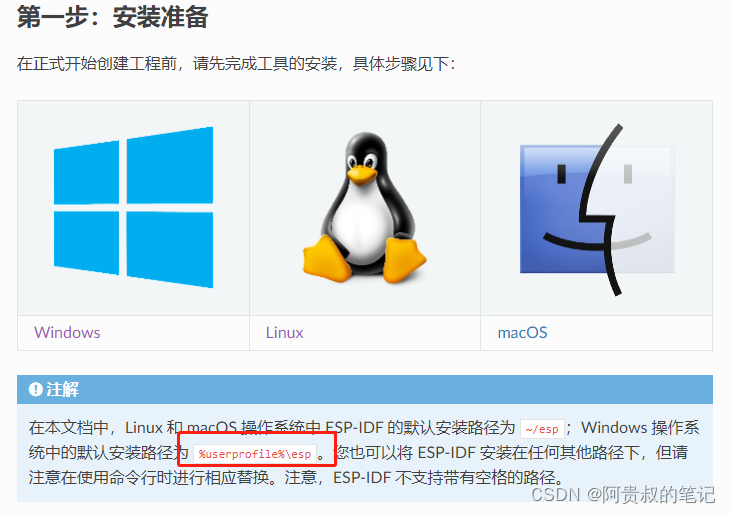
红框的含义是C:\Users\Lenovo\esp,即windows文件里,你的系统盘C下用户下的esp文件,这个esp文件需要你自己建立,新建立一个该文件 ,除此之外,优先安装好python3.8和git
方式1:
该文件用来git官方的esp-idf文件
方式2:
后续可以用来放置我们新建的工程
第二步
方式1: 使用git下载esp-idf
这里我们用到git,不过github的克隆速度极慢,文件很大经常导致连接超时,所以我们选择如下操作,进入我们需要下载的github链接
https://github.com/espressif/esp-idf.git
然后将红框框内容复制
注册并进入中国自己的gitee我的工作台 - Gitee.com https://gitee.com/
https://gitee.com/

如上图所示,点击加号,选择从github导入仓库
在上图红色框框内输入刚才复制的地址,等待导入完成,接下来用gitee来拉取esp-idf文件,拉去到第一步准备的esp文件夹内,该文件内部所有东西已经具备,但是需要用一些指令来完成安装
在 ESP-IDF 路径下 打开 cmd 命令窗口,输入:install.bat
工具就安装完成了
等待安装完成之后 根据提示输入 export.bat 即可在该窗口下使用 IDF 编译文件了
方式2:下载工具包
工具包下载用git也是很慢的,这里我给出一个阿里云链接,大家可以自取,安装不需要特别注意,一直安装下去即可,尽量不要有中文路径
阿里云盘分享 https://www.aliyundrive.com/s/sHpaz5CgjNa安装完成后,在终端的该文件目录下直接使用
https://www.aliyundrive.com/s/sHpaz5CgjNa安装完成后,在终端的该文件目录下直接使用export.bat ,即可在该窗口下运行了
以上,就可以在下图所示终端下编译esp32工程了

需要注意的是
1.每次新建一个工程, 都需要重新export.bat一次,重新建立环境
2.windows下的环境变量配置,用工具包方式应该是不需要我们主动配置的,具体要不要因为文章是装好后的下一个周末编辑的,有些忘记了,请各位大佬指出
如果需要配置,可以查找winGW的安装
3.现在已经可以编译了,缺一个c编辑器,关于编辑器的大家可以看我内容下的c编辑器介绍

























 380
380

 被折叠的 条评论
为什么被折叠?
被折叠的 条评论
为什么被折叠?








